
在將新驅動器安裝到計算機後,許多用戶面臨這樣的問題:操作系統沒有看到連接的磁盤。儘管它在物理上工作,但操作系統不顯示。要開始使用HDD(對於SSD,解決此問題的解決方案也適用),應該初始化。
HDD初始化
將驅動器連接到計算機後,必須初始化磁盤。此過程將為用戶可見,驅動器可用於記錄和讀取文件。
要初始化磁盤,請按照下列步驟操作:
- 按WIN + R鍵並在字段中介紹DiskMgmt.msc命令,運行“驅動器管理”。
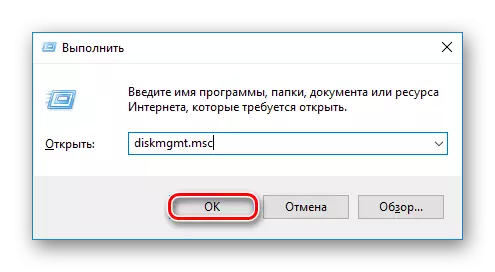
在Windows 8/10中,您還可以使用鼠標右鍵(以下稱為PCM)單擊“開始”並選擇“磁盤管理”。
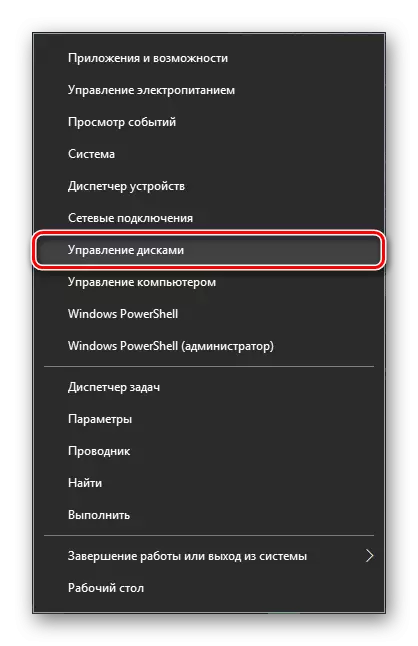
- 找到一個非初始化的驅動器,然後按下PCM(您需要單擊磁盤本身,而不是空格的區域),然後選擇“初始化磁盤”。
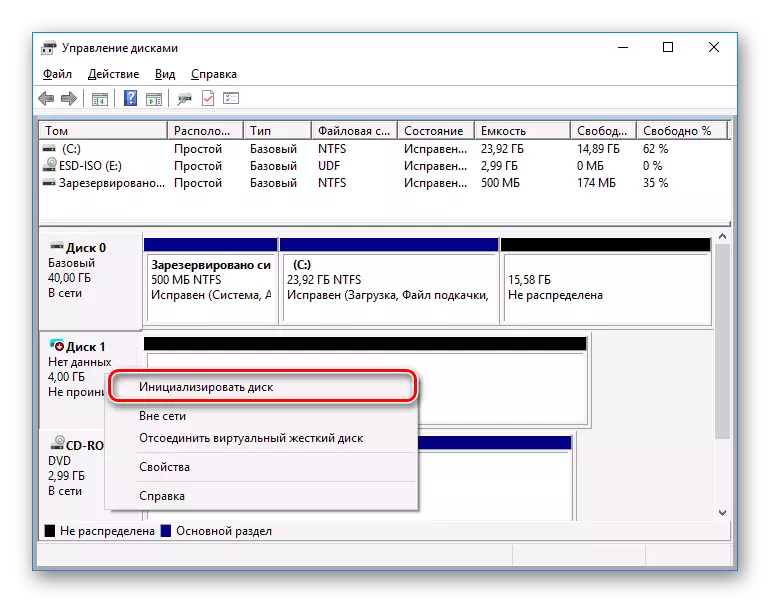
- 突出顯示您將進行預定過程的磁盤。
用戶可以使用兩部分:MBR和GPT。選擇MBR的驅動器小於2 TB,GPT為HDD超過2 TB。拿起適當的樣式,然後單擊“確定”。
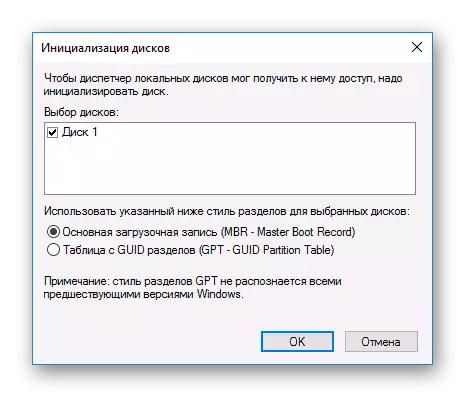
- 現在新的硬盤將具有“未分發”的狀態。單擊其上的PCM並選擇“創建簡單卷”。
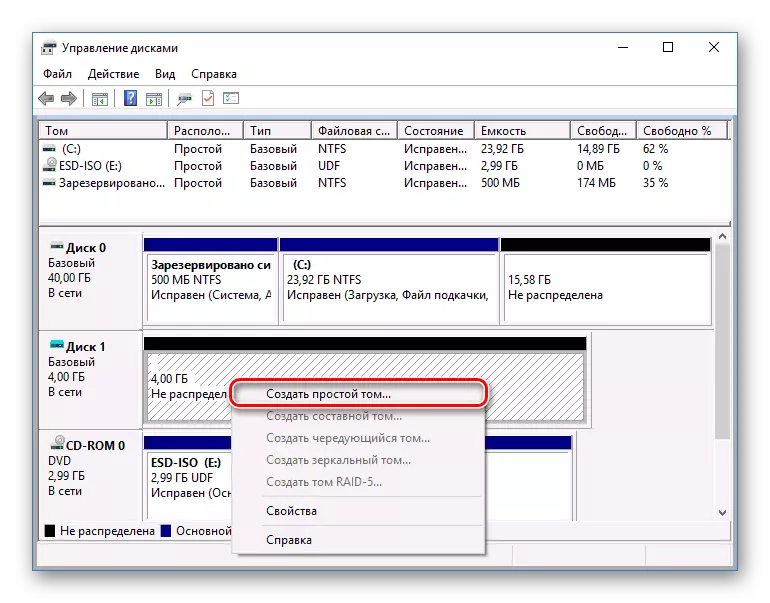
- 它將推出“簡單湯姆的嚮導”,單擊“下一步”。
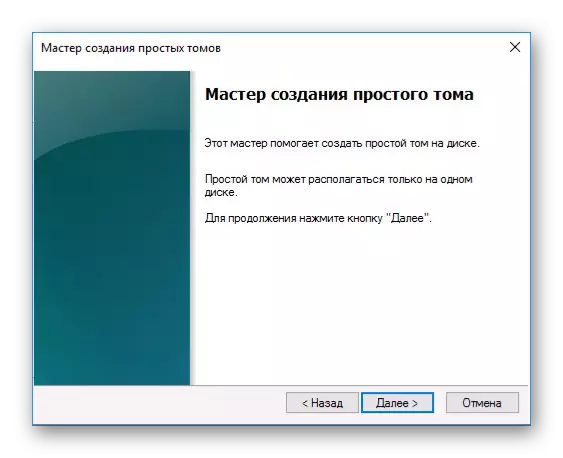
- 如果計劃使用所有磁盤空間,請留下默認設置,然後單擊“下一步”。

- 選擇要分配光盤的字母,然後單擊“下一步”。
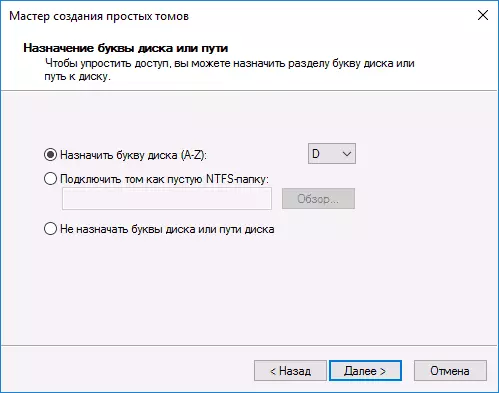
- 選擇NTFS格式,寫出卷的名稱(例如,“本地磁盤”)並選中“快速格式化”項旁邊的框。
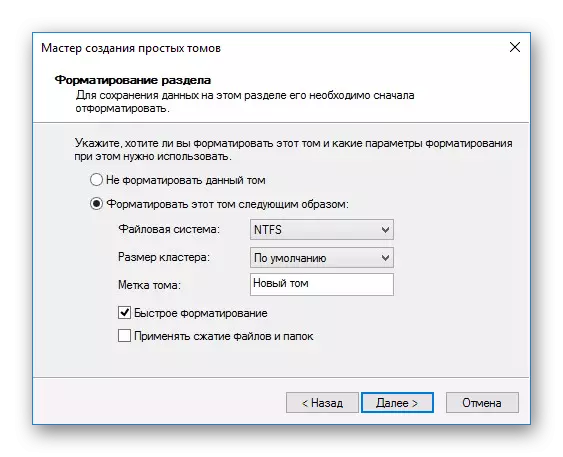
- 在下一個窗口中,選中所選參數,然後單擊“完成”。

之後,將初始化磁盤(HDD或SSD),並將出現在“我的計算機”導線中。它們可以使用與其餘的驅動器相同。
